Win11怎么限制带宽流量
- WBOYWBOYWBOYWBOYWBOYWBOYWBOYWBOYWBOYWBOYWBOYWBOYWB转载
- 2024-04-17 19:28:05890浏览
下载文件或软件时发现系统运行变慢,是否影响了您的工作效率?限制宽带流量可以有效解决这个问题。欢迎阅读本文,由 php小编西瓜 详细介绍 Win11 限制带宽流量的步骤。本文将为您提供清晰易懂的指导,帮助您轻松管理网络带宽,优化系统运行。
1、点击下方任务栏中的开始,接着选择菜单列表中的"设置"。
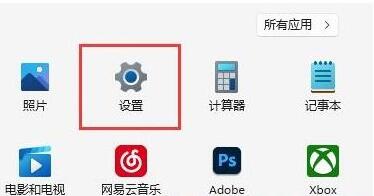
2、进入到新的窗口界面后,点击左侧栏中的"Windows更新"选项。
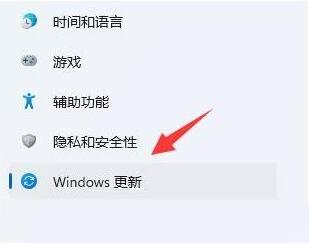
3、接着点击右侧"更多选项"一栏中的"高级选项"。
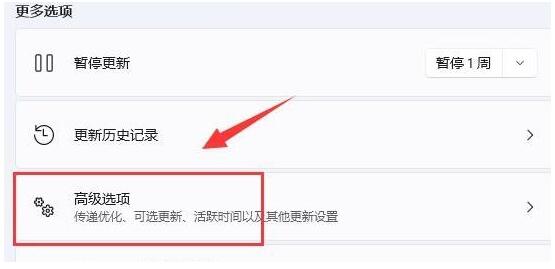
4、然后再点击"其他选项"一栏中的"传递优化"选项。
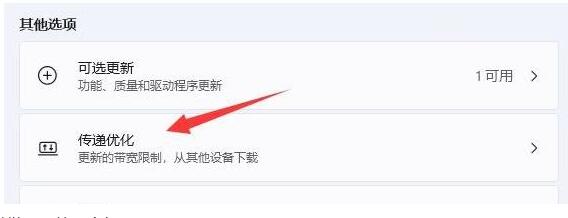
5、在给出的窗口中,将"限制用于在后台下载更新的带宽流量"小方框勾选上,并设置一个偏小的Mbps值。
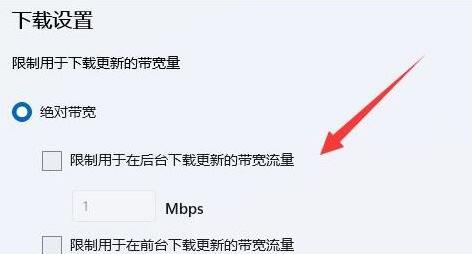
6、最后滑动滑块将百分比按钮调小就可以了。
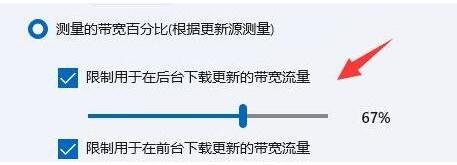
以上是Win11怎么限制带宽流量的详细内容。更多信息请关注PHP中文网其他相关文章!
声明:
本文转载于:dafanshu.com。如有侵权,请联系admin@php.cn删除

